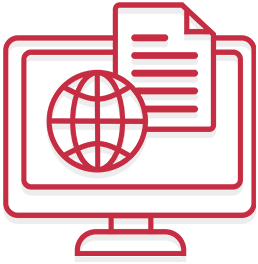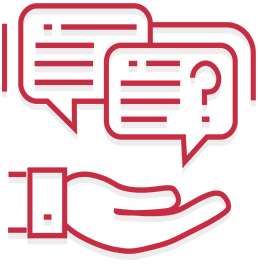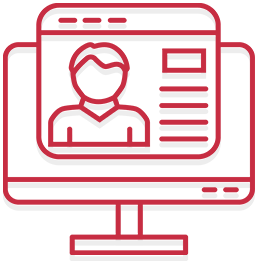Перенос системы ЦентрИнформ на другое рабочее место
Перенос системы ЦентрИнформ на другое рабочее место
Для переноса системы Контур.Экстерн на другое рабочее место необходимо:
- Скопировать сертификаты на любой съемный носитель, если они установлены в реестре компьютера;
- Установить систему Контур.Экстерн и компоненты на новый компьютер с помощью веб-диска;
- Установить сертификаты на новом компьютере.
Копирование сертификатов
- На старом рабочем месте проверьте на каком носители содержатся ключи электронной подписи. Для этого запустите программу КриптоПро CSP. (Пуск – Панель управления – КриптоПро CSP). Перейдите в закладку «Сервис», нажмите на кнопку «Просмотреть сертификаты в контейнере», нажмите «Обзор». В открывшемся окне проверьте, что указано в столбце «Считыватель».

- Если ключи электронной подписи на старом рабочем месте установлены в «Реестр», необходимо скопировать их на любой съемный носитель. Для корректной работы в системе на новом рабочем месте вам необходимо скопировать все контейнеры с сертификатами. Для этого выполните действия по нашей инструкции.
- Если все ключи находятся на съемных носителях пропустите шаг «Копирование сертификатов».
Установка системы на новое рабочее место
Для установки системы рекомендуется использовать веб-диск. С помощью веб-диска устанавливаются только актуальные компоненты, необходимые для корректной работы. Для установки необходимы права администратора.
Установка сертификатов
Для корректной работы в системе сдачи отчетности установите все сертификаты организации (действующие и истёкшие) со съёмного диска по нашей инструкции.
Система успешно установлена.
Для начала работы воспользуйтесь ярлыком «ЦентрИнформ» на рабочем столе.